1.データベースの設定
WordPressのインストールに先立って、先ず、最初にやることはデータベースの作成です。データベースの作成自体は、次の章の「2.WordPressのインストール」の中で、「自動でデータベースを生成する」を選択することで、この章の処理はやらなくて済みますが、勝手な名前で作成されるデータベース名称が嫌で、敢えて自分で管理できるデータベース名称で作成することにしました。
1-1.サーバーのMySQLを起動する
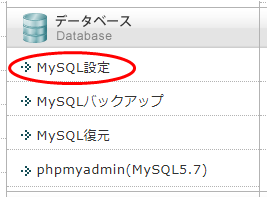
Xサーバーのサーバーパネル~データベース~MySQL設定をクリックする
1-2.MySQLの追加
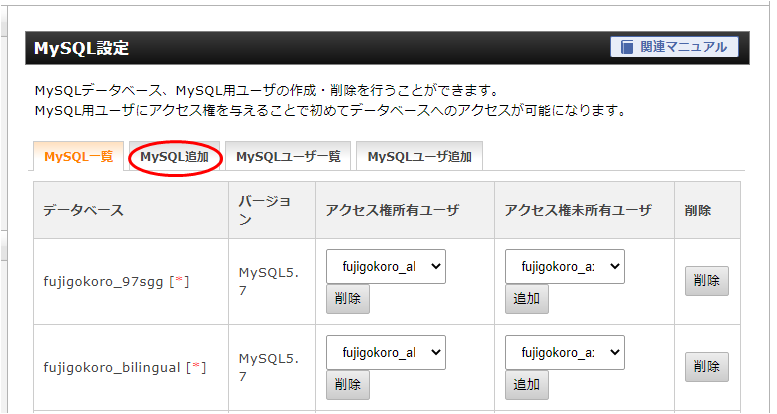
MySQL設定のMySQL追加タブをクリックする
1-3.MySQLデータベース名の設定
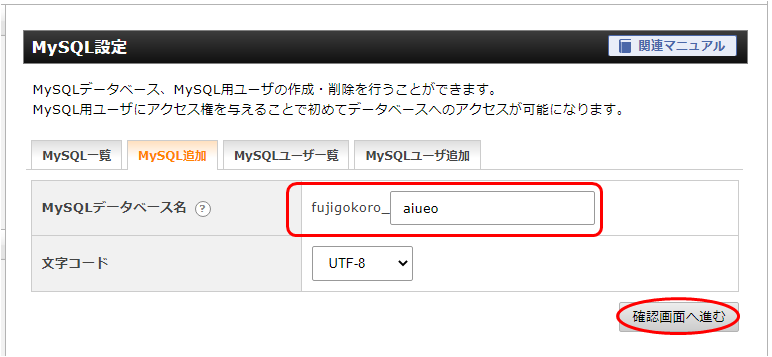
MySQLデータベース名を入力して「確認画面へ進む」ボタンを押す
1-4.MySQLデータベースの追加
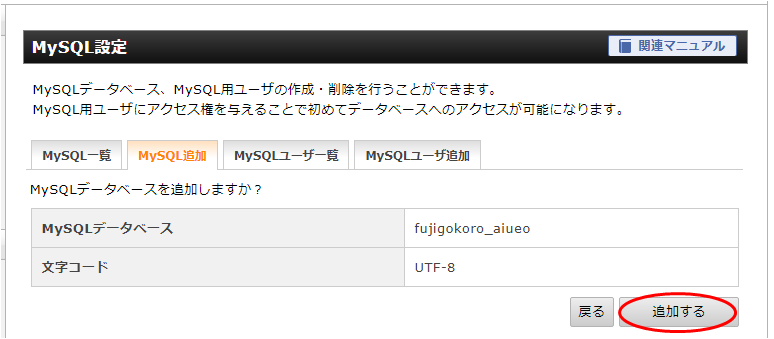
MySQL設定画面で「追加する」ボタンを押す
1-5.MySQLデータベースの追加確認
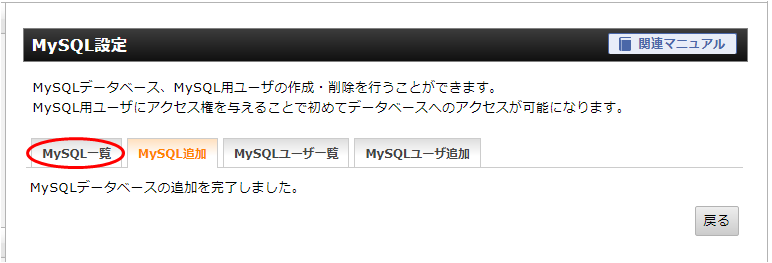
MySQLデータベースが追加されたことを確認し、「MySQL一覧」タブをクリックする
1-6.DBユーザーの追加
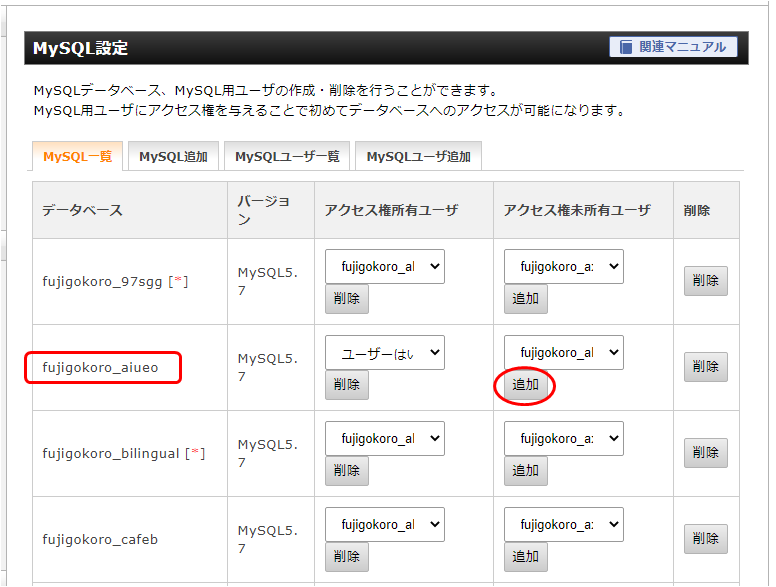
「MySQL一覧」で直前でMySQLデータベースが追加されていることを確認した後、アクセス権未所有ユーザ一覧の中から管理者ユーザーを選択して「追加」ボタンを押す
1-7.DBアクセス権の追加
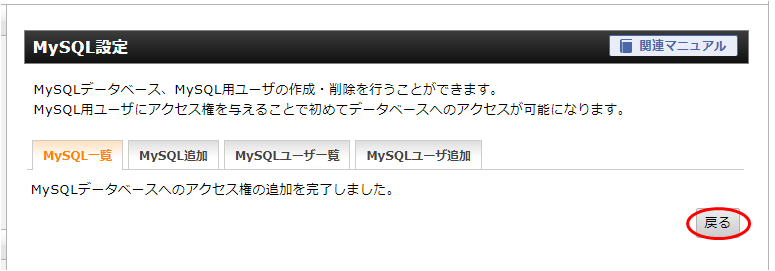
「MySQL設定画面」でDBアクセス権が追加されていることを確認した後、「戻る」ボタンを押す
1-8.DBアクセス権所有ユーザーの設定確認
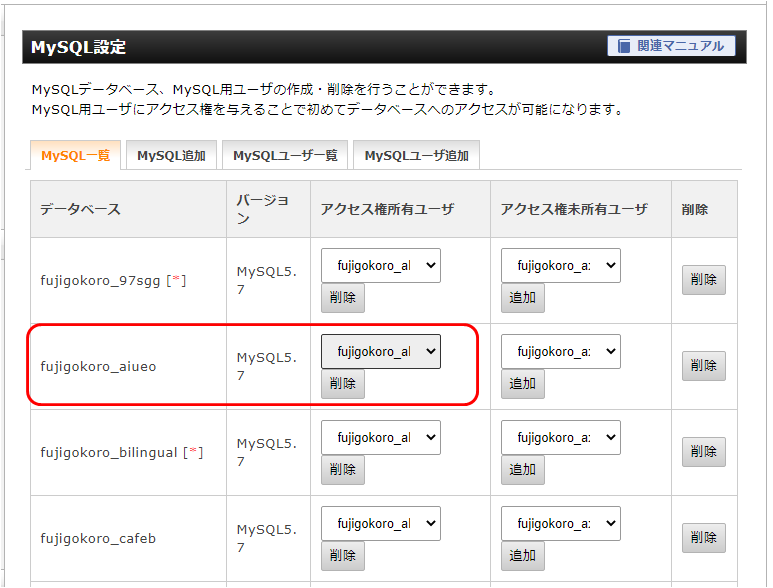
「MySQL設定画面」でDBアクセス権所有ユーザーが正しく追加されていることを確認した後、終了します。
